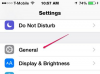Ping თქვენი ქსელი iPhone-დან
როგორ ჩაწეროთ თქვენი ქსელი iPhone-დან. პინგინგი არის აუცილებელი ინსტრუმენტი, რომელსაც IT პროფესიონალები იყენებენ ქსელში სხვა მოწყობილობების არსებობის შესამოწმებლად. ინფორმაციის ICMP პაკეტი იგზავნება ქსელის მასშტაბით კონკრეტულ IP მისამართზე ან შესაძლოა IP მისამართების მთელ ქვექსელზე - და შემდეგ მოწყობილობა რეაგირებს, რათა გახდეს ცნობილი ქსელში. ჩვეულებრივ, IT პირს ან ქსელის ადმინისტრატორს უნდა ჰქონოდა კომპიუტერი ამის გასაკეთებლად, მაგრამ ახლა, როცა მობილური ტელეფონების ასაკი დადგა. უბრალოდ პატარა კომპიუტერებია და მათ სრულად შეუძლიათ ქსელებზე წვდომა -- ამ ტიპის ქსელის ტესტები ახლა შეიძლება გაკეთდეს პირდაპირ ტელეფონები.
Ნაბიჯი 1
დარწმუნდით, რომ თქვენი iPhone დაკავშირებულია ქსელთან, რომლის სკანირებაც გსურთ WiFi-ის საშუალებით.
დღის ვიდეო
ნაბიჯი 2
გადადით App Store-ში თქვენს iPhone-ზე და ჩამოტვირთეთ "Network Ping Lite" აპლიკაცია. ეს არის უფასო აპლიკაცია ამ დაწერის მომენტისთვის.
ნაბიჯი 3
გახსენით აპლიკაცია და ნახავთ ოთხ არჩევანს: Ping, Ping Subnet Traceroute და Telnet. ამ სტატიისთვის ჩვენ ყურადღებას გავამახვილებთ პინგთან დაკავშირებულ ფუნქციებზე.
ნაბიჯი 4
აირჩიეთ "Ping" კონკრეტული მოწყობილობის პინგისთვის.
ნაბიჯი 5
შეიყვანეთ DNS-ის სახელი (google.com) ან იმ კონკრეტული მოწყობილობის IP მისამართი, რომლის პინგი გსურთ და დააჭირეთ "დაიწყე." თქვენი iPhone ახლა გამოგიგზავნით ოთხ ICMP პაკეტს და გეტყვით შედეგს "გამომავალი" განყოფილება. * შენიშვნა: შეგიძლიათ გააკეთოთ უწყვეტი პინგი ქვემოდან "Ping Forever" გადამრთველის გადაბრუნებით.
ნაბიჯი 6
აირჩიეთ "Ping Subnet" ხატულა მთელი ქვექსელის პინგისთვის.
ნაბიჯი 7
ნაგულისხმევად, აპმა უნდა აიღოს ქვექსელი, რომელშიც უკვე ჩართულია თქვენი iPhone. თქვენ შეგიძლიათ შეცვალოთ ის, რომ შეამოწმოთ სხვა ქვექსელი ან IP მისამართების დიაპაზონი. (შენიშვნა: მას შეუძლია შეამოწმოს მხოლოდ C კლასის ქსელის ქვექსელები.) შეგიძლიათ დაარეგულიროთ "Ping Delay", რაც არის დროის იმ დროის განმავლობაში, როდესაც აპი დაელოდება პასუხს მოწყობილობისგან, სანამ არ გამოაცხადებს, რომ ის ვერ მოხერხდა.
ნაბიჯი 8
დააჭირეთ "დაწყებას" და სკანირება დაიწყება. თქვენ დაინახავთ C კლასის ყველა შესაძლო IP მისამართის ცხრილს ამ ქვექსელისთვის და აპლიკაცია შეცვლის თითოეულის ფერს სკანირებისას, რათა იცოდეთ რომელმა უპასუხა. შავი = პასუხი არ არის. მწვანე = მიღებული პასუხი. ყვითელი = ბოლო მოთხოვნა ვერ მოხერხდა. წითელი = შეწყვიტა პასუხის გაცემა. სკანირებას რამდენიმე წუთი დასჭირდება, ასე რომ მოთმინებით იმოქმედეთ.
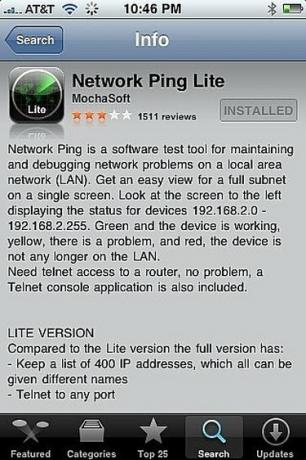


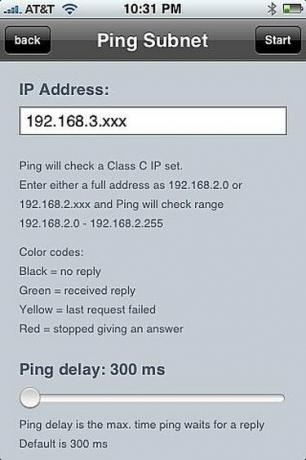

რამ დაგჭირდებათ
iPhone
"Network Ping Lite" აპლიკაცია
WiFi კავშირი თქვენს ქსელთან